|
|
Если, вдруг, у Вас образовалась коллекция виниловых дисков, которая
|
|
связывает Вас с интересными событиями прошлого, и, если у Вас, как теперь
|
|
говорят «поцоканные» RIGA 101 стерео, и ВЕГА 106 стерео, то, скомпоновав все
|
|
перечисленное выше имущество, в «самопальной» тумбочке, можно еще сколько
|
|
угодно раз «прокрутить» тот круг впечатлений, который Вам, по каким-то
|
|
причинам, так дорог.
|
|
Но есть и альтернатива - «оцифрить» на компьютере такое дорогое для Вас
|
|
виниловое звучание. Для того, чтобы ожили Ваши любимые мелодии необходимо:
|
|
Наличие звуковой платы с входом Line in
|
|
Переходник, позволяющий соединить «пятиконцовый кругляк совкового»
|
|
проигрывателя с входом Line in звуковой платы
|
|
Программа Звуковой редактор (например, WaveLab)
|
|
Умение работать с программным обеспечением на уровне «Проводника»
|
|
(Windows Explorer)
|
|
Дальнейшие действия для Звукового редактора WaveLab
|
|
1 Подключите проигрыватель к компьютеру (через переходник к звуковой
|
|
плате Line in)
|
|
2 Очистите пластинку от загрязнений
|
|
3 Установите пластинку на проигрыватель
|
|
5 Включите воспроизведение звука на проигрывателе
|
|
6 Запустите программу WaveLab
|
|
7 В меню Опции - Настройки – Аудиокарта – список Проигрывать укажите
|
|
аудиокарту Вашего компьютера (настройка производиться только один раз)
|
|
8 Подтвердите изменения (нажмите кнопку OK)
|
|
9 Если настройки произведены верно, то нажав на панели управления
|
|
Транспорт красную кнопку Запись, Вы перейдете в режим Записи. При этом,
|
|
нажатие кнопки Микшер расширит окно выводом ползунков настройки качеством
|
|
записи.
|
|
10 В списке Создать файл укажите – Временный.
|
|
11 Выберите в списках Монитора значение Уровень
|
|
12 Если активизирован Line in звуковой платы, то уровни Монитора
|
|
«дергаются» синхронно с проигрываемой музыкальной композицией.
|
|
Если синхронных изменений нет, то активизируйте вход Line in. Для этого
|
|